Le rapport d'erreurs Windows (werfault.exe) est un processus système qui entre en jeu lorsqu'une application ou un programme se bloque. Cela indique que Windows 10 recherche une solution pour résoudre le problème. Mais de nombreux utilisateurs se sont plaints que ce processus peut parfois entraîner des problèmes d'utilisation élevée du processeur et du disque.
Comment réparer l'utilisation élevée du processeur et du disque Werfault.exe
Redémarrer ou désactiver le rapport d'erreurs Windows
Vérifiez si le redémarrage ou la désactivation du service résout ce problème.
- Taper services.msc dans la barre de recherche Windows et appuyez sur Entrée.
- Dans le nouveau Prestations de service fenêtre, faites un clic droit sur Rapport d'erreurs Windows.
- Sélectionner Arrêter, attendez quelques secondes, puis redémarrez le service.
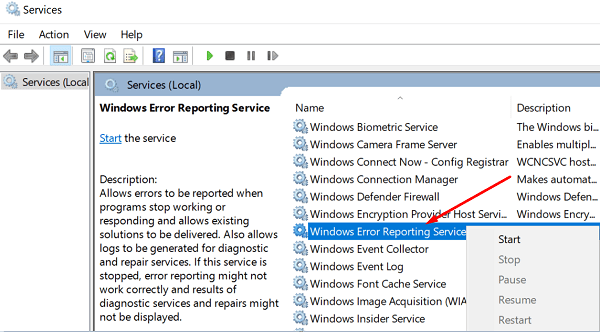
- Alternativement, vous pouvez également désactiver le service. Double-cliquez sur Rapport d'erreurs Windows, et sous Type de démarrage, sélectionnez Désactiver. Enregistrez les modifications.
Mettez à jour vos pilotes
Des pilotes obsolètes peuvent causer toutes sortes de problèmes sur votre ordinateur. Il werfault.exe a du mal à récupérer les informations d'erreur liées au pilote, cela peut entraîner une utilisation élevée du processeur et du disque. Mettez à jour ou réinstallez vos pilotes et vérifier les résultats.
Lancer le Gestionnaire de périphériques et faites un clic droit sur les pilotes qui ont une marque jaune à côté d'eux. Sélectionner Mettre à jour le pilote. Si le problème persiste, désinstallez les pilotes problématiques et redémarrez votre ordinateur.
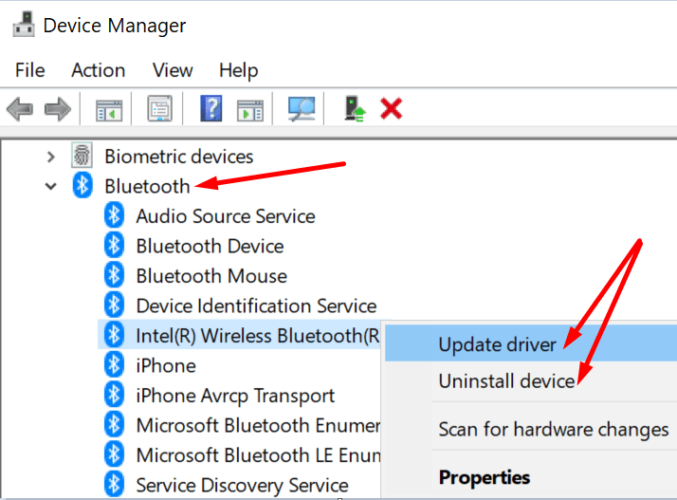
Alternativement, vous pouvez également utiliser un programme de mise à jour de pilote pour faire le travail.
Analysez votre système à la recherche de logiciels malveillants
Infections de logiciels malveillants font souvent que les programmes et les processus utilisent plus de puissance CPU que d'habitude. Utilisez votre antivirus pour lancer une analyse approfondie des logiciels malveillants. Redémarrez votre ordinateur et vérifiez si le problème persiste.
Fermer les applications en arrière-plan
Vérifiez si d'autres programmes exécutés en arrière-plan interfèrent avec l'outil de rapport d'erreurs Windows. Lancer le Gestionnaire des tâches, clique sur le Processus onglet et fermez toutes les applications inutiles.

Alternativement, vous pouvez également démarrage propre de votre ordinateur.
Exécuter SFC et DISM
Les erreurs de disque et les fichiers système corrompus peuvent également entraîner des problèmes d'utilisation élevée du processeur et du disque.
- Aller à Ce PC, faites un clic droit sur votre lecteur et sélectionnez Propriétés.
- Allez au Général tabulation et exécution Nettoyage de disque.

- Cliquez ensuite sur le Outils onglet et appuyez sur le Bouton de vérification des erreurs.
- Lancez l'invite de commande avec les droits d'administrateur.
- Exécutez les commandes suivantes une par une:
- sfc/scannow
- dism /en ligne /cleanup-image /CheckHealth
- dism /en ligne /cleanup-image /restorehealth
- Redémarrez votre ordinateur.
Conclusion
Pour résoudre les problèmes d'utilisation élevée du processeur et du disque dans le rapport d'erreurs Windows, recherchez les erreurs sur votre lecteur principal et mettez à jour vos pilotes. Si le problème persiste, redémarrez le service de rapport d'erreurs Windows et exécutez une analyse antimalware approfondie. Laquelle de ces solutions a fonctionné pour vous? Faites-nous savoir dans les commentaires ci-dessous.